Mempelajari Kamera
Luangkan waktu sejenak guna membiasakan diri Anda dengan kontrol dan layar kamera. Anda akan menemukan manfaat dengan menandai bagian ini dan merujuk padanya seraya Anda membaca keseluruhan buku petunjuk.
- Badan Kamera
- Kenop Mode
- Panel Kontrol
- Jendela Bidik
- Kontrol Penyesuaian Diopter
- Menggunakan Monitor Tekuk
- Menggunakan Layar Sentuh
- Selektor-Multi
Badan Kamera

| 1 | Kenop mode pelepas |
|---|---|
| 2 | Kenop mode |
| 3 | Lubang tali kamera |
| 4 | Pelepas kunci kenop mode |
| 5 | Pelepas kunci kenop mode pelepas |
| 6 | Dudukan aksesori (bagi unit lampu kilat eksternal) |
| 7 | Tombol perekaman film |
| 8 | Switch daya |
| 9 | Tombol pelepas rana |
|---|---|
| 10 |
Tombol E |
| 11 |
Tombol S /Q |
| 12 | Panel kontrol |
| 13 | Tanda bidang fokal (E) |
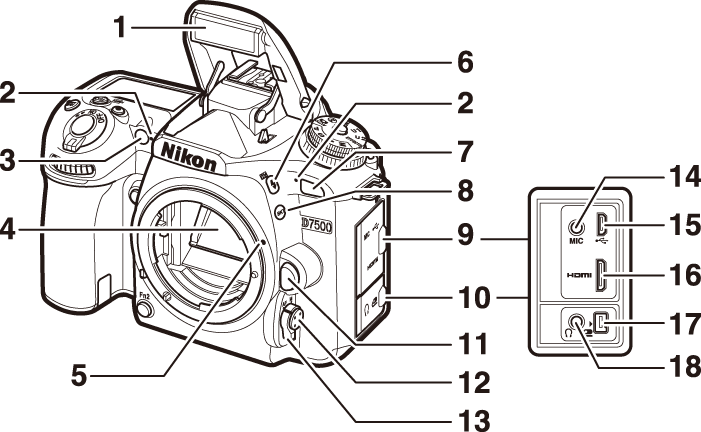
| 1 | Lampu kilat terpasang |
|---|---|
| 2 | Mikrofon stereo |
| 3 |
Iluminator bantuan AF Lampu pewaktu otomatis Lampu pengurangan mata merah |
| 4 | Cermin |
| 5 | Tanda pemasangan lensa |
| 6 |
Tombol M/Y |
| 7 | Penerima inframerah |
| 8 |
Tombol D |
| 9 | Tutup untuk konektor USB, HDMI, dan mikrofon eksternal |
|---|---|
| 10 | Tutup bagi terminal aksesori dan konektor headphone |
| 11 | Tombol pelepas lensa |
| 12 | Tombol mode-AF |
| 13 | Selektor mode fokus |
| 14 | Konektor untuk mikrofon eksternal |
| 15 | Konektor USB |
| 16 | Konektor HDMI |
| 17 | Terminal aksesori |
| 18 | Konektor headphone |

| 1 | Kenop sub-perintah |
|---|---|
| 2 | Tombol Fn1 |
| 3 | Tombol Fn2 |
| 4 | Penutup ruang-baterai |
| 5 | Kait penutup ruang baterai |
| 6 | Tutup konektor daya |
| 7 | Soket tripod |
|---|---|
| 8 | Kontak CPU |
| 9 | Dudukan lensa |
| 10 | Penghubung AF |
| 11 | Tutup badan |
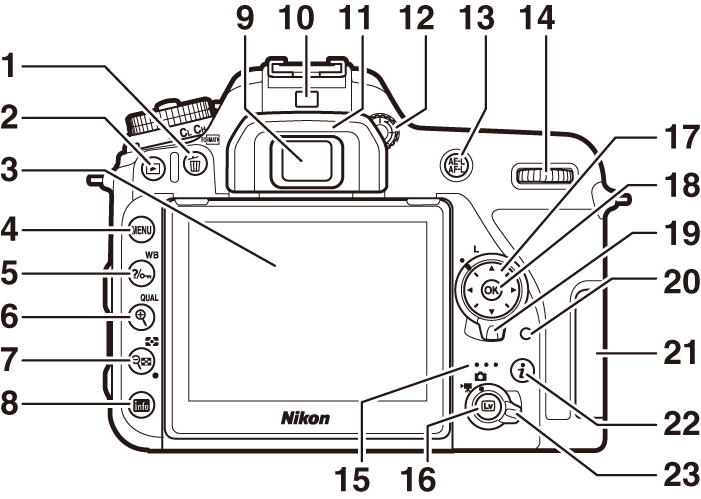
| 1 |
Tombol O /Q |
|---|---|
| 2 |
Tombol K |
| 3 | Monitor tekuk |
| 4 | Tombol G |
| 5 |
Tombol L/U |
| 6 |
Tombol X/T |
| 7 |
Tombol W/Z |
| 8 |
Tombol R |
| 9 | Eyepiece jendela bidik |
| 10 | Sensor mata |
| 11 | Karet bantalan bidik |
|---|---|
| 12 | Kontrol penyesuaian diopter |
| 13 |
Tombol A |
| 14 | Kenop perintah utama |
| 15 | Speker |
| 16 |
Tombol a |
| 17 | Selektor-multi |
| 18 | Tombol J |
| 19 | Kunci selektor fokus |
| 20 | Lampu akses kartu memori |
| 21 | Penutup slot kartu memori |
| 22 |
Tombol i |
| 23 | Selektor tinjauan langsung |
Tutup Penutup Konektor
Tutup penutup konektor saat konektor sedang tidak digunakan. Benda asing dalam konektor dapat mengganggu transfer data.
Iluminator LCD
Memutar switch daya ke arah D mengaktifkan pewaktu siaga dan cahaya latar panel kontrol (iluminator LCD), mengijinkan layar dibaca dalam gelap. Setelah switch daya dilepas, lampu penerang akan tetap menyala selama beberapa detik sementara pewaktu siaga aktif atau hingga rana dilepas atau switch daya diputar ke arah D lagi.
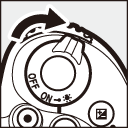
Switch daya
Speker
Jangan letakkan speker berdekatan dengan perangkat magnetik. Gagal mematuhi pencegahan ini dapat mempengaruhi data yang tersimpan dalam perangkat magnetik tersebut.
Kenop Mode
Kamera menawarkan mode yang tercantum di bawah ini. Untuk memilih mode, tekan pelepas kunci kenop mode dan putar kenop mode.
Kenop mode
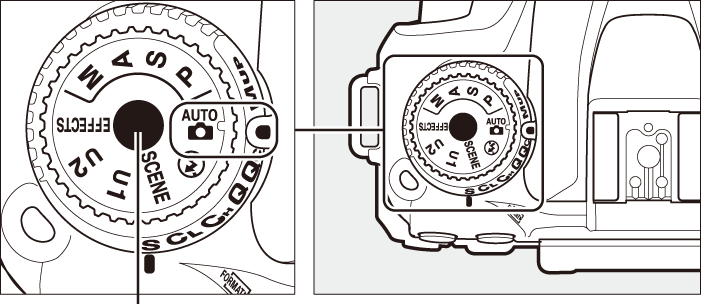
Pelepas kunci kenop mode
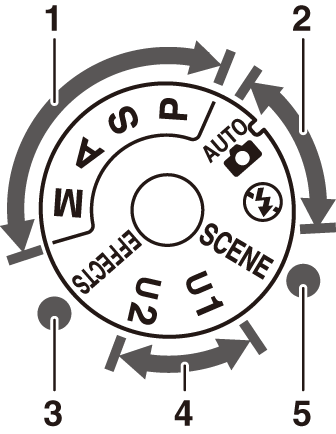
| 1 |
Mode P, S, A, dan M: P - Terprogram otomatis S - Prioritas rana otomatis A - Prioritas apertur oto. M - Manual |
|---|---|
| 2 |
Mode otomatis: i Otomatis j Otomatis (lampu kilat mati) |
| 3 | Mode efek khusus |
| 4 | Mode U1 dan U2 |
| 5 | Mode scene |
Lensa Non-CPU
Lensa non-CPU (0 Lensa Non-CPU Kompatibel) dapat digunakan hanya di mode M. Pemilihan mode lainnya saat lensa non-CPU dipasang menonaktifkan pelepas rana.
Bip Selama Tinjauan Langsung
Bip dapat berbunyi jika Anda memutar kenop mode selama tinjauan langsung. Ini tidak menandakan kesalahan atau gagal fungsi.
Panel Kontrol
Panel kontrol menampilkan beragam pengaturan kamera saat kamera hidup. Item yang ditampilkan di sini muncul pertama kali saat kamera dihidupkan; informasi tentang pengaturan lain dapat ditemukan di bagian terkait dalam buku petunjuk ini.
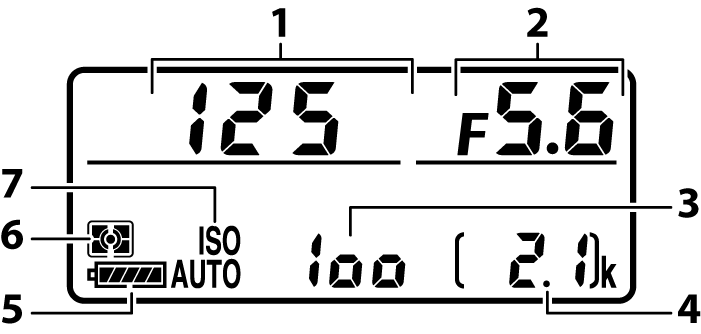
| 1 | Kecepatan rana |
|---|---|
| 2 | Bukaan (angka-f) |
| 3 | Sensitivitas ISO |
| 4 | Jumlah sisa bidikan |
| 5 | Indikator baterai |
|---|---|
| 6 | Pengukuran |
| 7 |
Indikator sensitivitas ISO Indikator sensitivitas ISO otomatis |
Tampilan Kamera Mati
Apabila kamera dimatikan dengan baterai dan kartu memori di dalamnya, jumlah sisa bidikan akan ditampilkan (dalam kasus langka beberapa kartu memori mungkin hanya menampilkan informasi ini saat kamera dihidupkan).
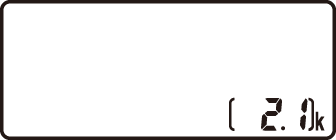
Panel kontrol
Jendela Bidik
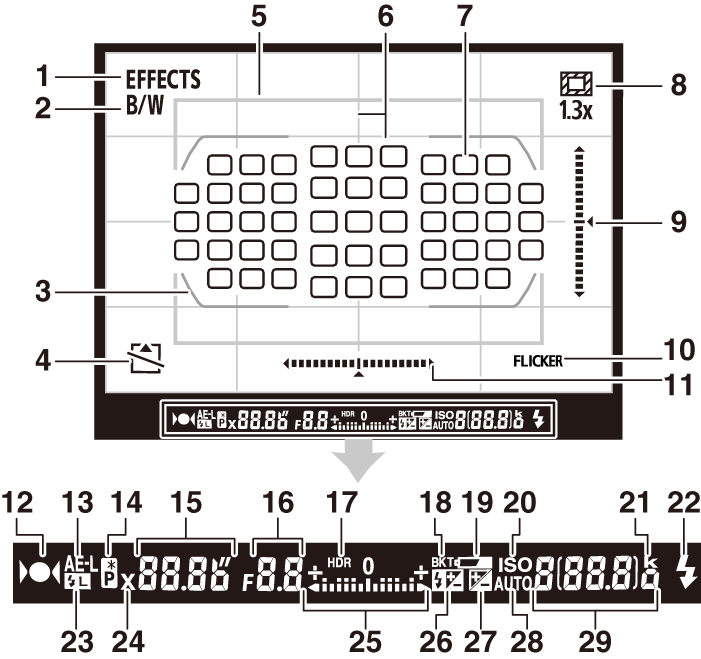
| 1 | Indikator mode efek khusus |
|---|---|
| 2 | Indikator monokrom |
| 3 | Bracket area AF |
| 4 | Indikator "Tidak ada kartu memori" |
| 5 | Pemotongan DX 1,3× |
| 6 | Kisi bingkai (ditampilkan saat Hidup dipilih bagi Pengaturan Kustom d6, Tampilan kisi jendela bidik) |
| 7 | Titik fokus |
| 8 | Indikator pemotongan DX 1,3× |
| 9 | Indikator ayunan ke depan/belakang 1, 2 |
| 10 | Deteksi kedip |
| 11 | Indikator ayunan ke kanan/kiri 1, 3 |
| 12 | Indikator fokus |
| 13 | Kunci pencahayaan otomatis (AE) |
| 14 | Indikator program fleksibel |
| 15 | Kecepatan rana |
| 16 | Bukaan (angka-f) |
| 17 | Indikator HDR |
| 18 |
Indikator bracketing pencahayaan/lampu kilat Indikator WB bracketing Indikator ADL bracketing |
|---|---|
| 19 | Peringatan baterai lemah |
| 20 | Indikator sensitivitas ISO |
| 21 | "k" (muncul saat memori tersisa lebih dari 1000 bidikan) |
| 22 | Indikator lampu kilat siap |
| 23 | Indikator kunci FV |
| 24 | Indikator sinkronisasi lampu kilat |
| 25 |
Indikator pencahayaan Tampilan kompensasi pencahayaan |
| 26 | Indikator kompensasi lampu kilat |
| 27 | Indikator kompensasi pencahayaan |
| 28 | Indikator sensitivitas ISO otomatis |
| 29 |
Jumlah sisa bidikan Jumlah sisa bidikan sebelum penyangga memori terisi Sensitivitas ISO Indikator perekaman keseimbangan putih manual pra-setel |
Dapat ditampilkan dengan menekan tombol pada mana Horizon virtual jendela bdk telah ditentukan menggunakan Pengaturan Kustom f1 (Penentuan kontrol kustom, 0 f1: Penentuan Kontrol Kustom).
Berfungsi sebagai indikator ayunan ke kanan/kiri saat kamera diputar untuk mengambil gambar di orientasi "tegak" (potret).
Berfungsi sebagai indikator ayunan ke depan/belakang saat kamera diputar untuk mengambil gambar di orientasi "tegak" (potret).
Catatan: Tampilan ditunjukkan dengan seluruh indikator bersinar guna tujuan ilustrasi.
Tidak Ada Baterai
Saat baterai habis daya sama sekali atau tiada baterai dalam kamera, tampilan di jendela bidik akan meredup. Ini adalah normal dan tidak mengindikasi kegagalan fungsi. Tampilan jendela bidik akan kembali normal saat baterai penuh daya dimasukkan.
Tampilan Panel Kontrol dan Jendela Bidik
Tingkat kecerahan tampilan panel kontrol dan jendela bidik bervariasi menurut suhu, dan waktu respons tampilan dapat menurun pada suhu rendah. Ini adalah normal dan tidak mengindikasi kegagalan fungsi.
Kontrol Penyesuaian Diopter
Putar kontrol penyesuaian diopter hingga bracket area AF terfokus tajam. Saat menjalankan kontrol dengan mata Anda di jendela bidik, hati-hati agar tidak meletakkan jari atau kuku jari ke mata Anda.
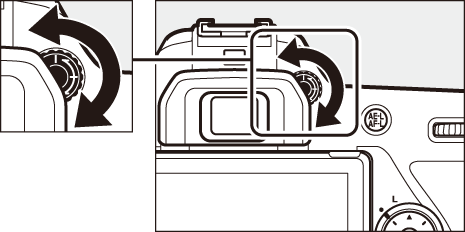
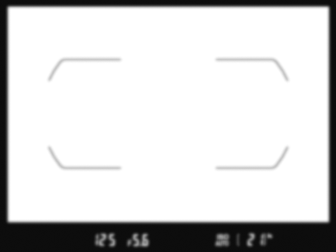
Jendela bidik tidak terfokus
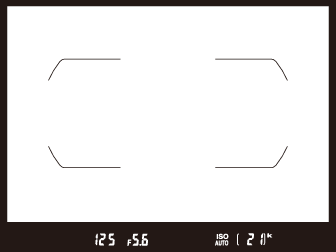
Jendela bidik terfokus
Menggunakan Monitor Tekuk
Monitor dapat ditekuk seperti ditunjukkan di bawah.
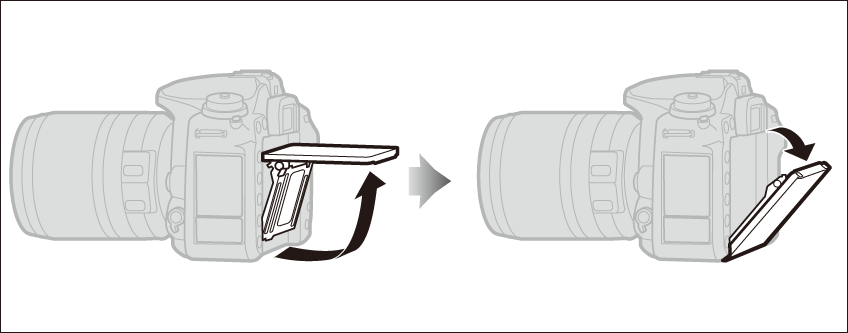
Penggunaan normal: Monitor ini biasanya digunakan pada posisi simpan.
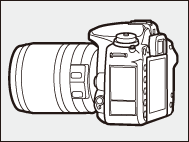
Potret sudut-rendah: Miringkan monitor ke atas untuk mengambil potret di tinjauan langsung dengan kamera digenggam rendah.

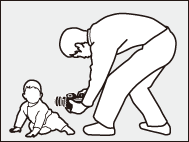
Potret sudut-tinggi: Miringkan monitor ke bawah untuk mengambil potret di tinjauan langsung dengan kamera digenggam tinggi.

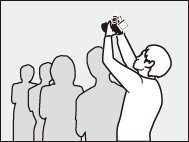
Menggunakan Monitor
Putar monitor dengan lembut, berhenti saat Anda merasakan daya menahan. Jangan gunakan kekuatan.Gagal mematuhi pencegahan ini dapat merusak kamera atau monitor. Apabila kamera didudukkan pada tripod, sebaiknya beri perhatian untuk memastikan bahwa monitor tidak menyentuh tripod.
Jangan mengangkat atau membawa kamera pada monitornya. Gagal mematuhi pencegahan ini dapat merusak kamera. Apabila monitor tidak sedang digunakan untuk mengambil foto, kembalikan ke posisi simpan.
Grip dan area dari kamera di sekitar monitor dapat menjadi panas. Ini tidak mengindikasi kegagalan fungsi.

Area ini menjadi cukup panas.
Jangan biarkan cairan menyentuh permukaan dalam dari monitor. Gagal mematuhi pencegahan ini dapat menyebabkan produk gagal berfungsi.
Tampilan Info Mati Otomatis
Sensor mata akan secara otomatis mematikan tampilan informasi saat Anda meletakkan mata Anda ke jendela bidik selama pewaktu siaga aktif. Tampilan akan dihidupkan lagi saat Anda menjauhkan mata Anda dari jendela bidik. Jika diinginkan, Anda dapat mencegah tampilan informasi dimatikan menggunakan opsi Tampilan info mati otomatis (0 Tampilan Info Mati Otomatis) di menu persiapan. Catat, meskipun begitu, bahwa terlepas dari opsi terpilih tampilan informasi akan dimatikan saat pewaktu siaga berakhir.
Menggunakan Layar Sentuh
Monitor peka-sentuh ini mendukung pengoperasian berikut:
Jentikkan
Jentikkan jari dalam jarak dekat ke kiri atau kanan pada monitor.

Geser
Geser jari di atas monitor.
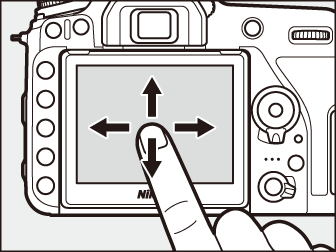
Rentang/Cubit
Letakkan dua jari pada monitor dan gerakkan keduanya menjauhi atau mencubit satu sama lain.


Menggunakan Layar Sentuh
Selama playback (0 Menggunakan Layar Sentuh), layar sentuh dapat digunakan untuk:
- Meninjau gambar lainnya
- Zoom memperbesar atau memperkecil
- Meninjau gambar kecil
- Meninjau film
Selama tinjauan langsung, layar sentuh dapat digunakan untuk mengambil gambar (rana sentuh; 0 Fotografi Sentuh (Rana Sentuh)) atau untuk mengukur nilai bagi keseimbangan putih titik (0 Tinjauan Langsung (Keseimbangan Putih Titik)). Layar sentuh juga dapat digunakan untuk mengetik (0 Masukan Teks) atau menavigasi menu (0 Menggunakan Layar Sentuh).
Layar Sentuh
Layar sentuh tanggap pada listrik statis dan mungkin tidak tanggap saat dilapisi dengan film pelindung pihak ketiga atau saat disentuh dengan kuku jari atau sarung tangan. Jangan gunakan tenaga berlebihan atau menyentuh layar dengan benda runcing.
Menggunakan Layar Sentuh
Layar sentuh mungkin tidak tanggap sesuai harapan jika Anda mencoba mengoperasikan sementara telapak tangan atau jari lain Anda menyentuh di lokasi kedua lainnya. Layar mungkin tidak mengenali gerakan jika sentuhan Anda terlalu lembut, jari Anda bergerak terlalu cepat atau pada jarak terlalu dekat atau tidak senantiasa menyentuh layar, atau jika gerakan dari dua jari yang menjepit atau merentang tidak dilakukan dengan tepat.
Mengaktifkan dan Menonaktifkan Kontrol Sentuh
Kontrol sentuh dapat diaktifkan atau dinonaktifkan menggunakan opsi Kontrol sentuh di menu persiapan (0 Kontrol Sentuh).
Simak Juga
Untuk informasi tentang memilih arah ke mana Anda jentikkan jari untuk meninjau gambar di playback bingkai-penuh, simak B > Kontrol sentuh (0 Kontrol Sentuh).
Fotografi Sentuh (Rana Sentuh)
Sentuh monitor untuk memfokus dan angkat jari Anda untuk mengambil foto.
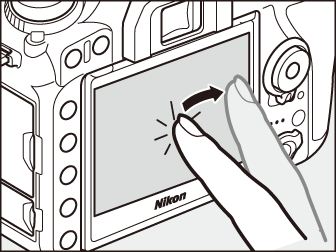
Ketuk ikon yang ditunjukkan dalam ilustrasi guna memilih operasi yang dilakukan oleh ketukan monitor di mode pemotretan. Pilih dari opsi berikut ini:

Untuk informasi tentang fokus fotografi sentuh, simak “Fokus” (0 Fokus Otomatis).
Mengambil Gambar Menggunakan Opsi Pemotretan Sentuh
Tombol pelepas rana dapat digunakan untuk memfokus dan mengambil gambar bahkan saat ikon 8 ditampilkan untuk menunjukkan bahwa opsi pemotretan sentuh aktif. Gunakan tombol pelepas rana untuk mengambil foto di mode pemotretan berkelanjutan (0 Memilih Mode Pelepas) dan selama perekaman film. Opsi pemotretan sentuh dapat digunakan hanya untuk mengambil gambar satu per satu di mode pemotretan berkelanjutan dan tidak dapat digunakan untuk mengambil foto selama perekaman film.
Layar sentuh tidak dapat digunakan untuk menempatkan titik fokus saat kunci selektor fokus ada di posisi L (kunci) (0 Pemilihan Titik Fokus Manual), namun tetap dapat digunakan untuk memilih subjek saat AF prioritas wajah dipilih bagi mode area-AF (0 Mode Area-AF).
Di mode pewaktu otomatis (0 Mode Pewaktu Otomatis(E)), fokus mengunci pada subjek terpilih saat Anda menyentuh monitor dan pengatur waktu memulai saat Anda mengangkat jari Anda dari layar. Pada pengaturan default, rana dapat dilepas sekitar 10 d setelah pengatur waktu memulai; penundaan dan jumlah bidikan dapat dirubah menggunakan Pengaturan Kustom c3 (Pewaktu otomatis, 0 Pewaktu Otomatis). Apabila opsi terpilih bagi Jumlah bidikan adalah lebih besar dari 1, kamera akan secara otomatis mengambil gambar satu-persatu hingga jumlah bidikan terpilih direkam.
Selektor-Multi
Dalam buku petunjuk ini, pengoperasian menggunakan selektor-multi diwakili oleh ikon 1, 3, 4, dan 2.

- 1: Menekan selektor-multi ke atas
- 3: Menekan selektor-multi ke bawah
- 4: Menekan selektor-multi ke kiri
- 2: Menekan selektor-multi ke kanan
- Tombol J
